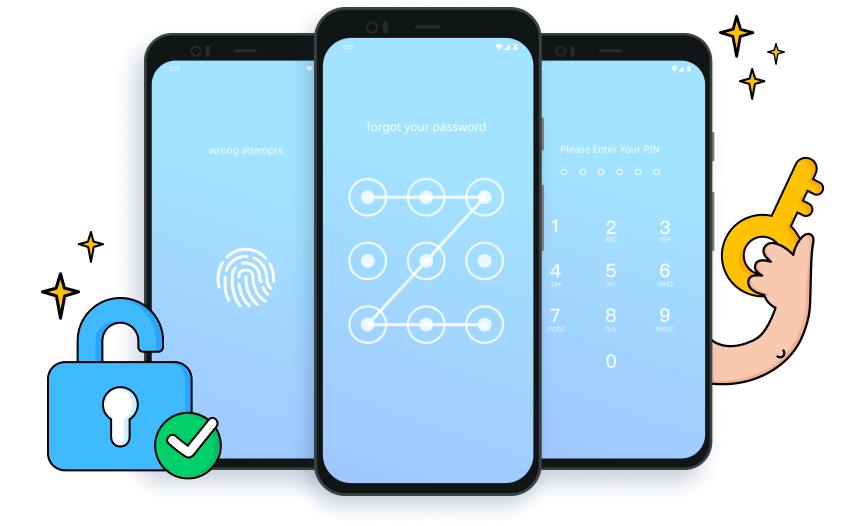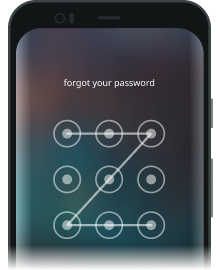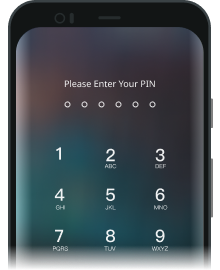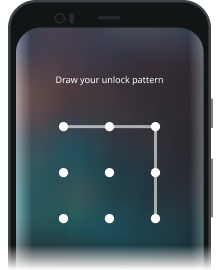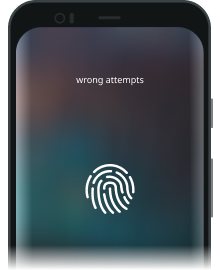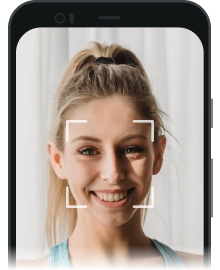تجاوز أي شاشة قفل أندرويد في دقائق



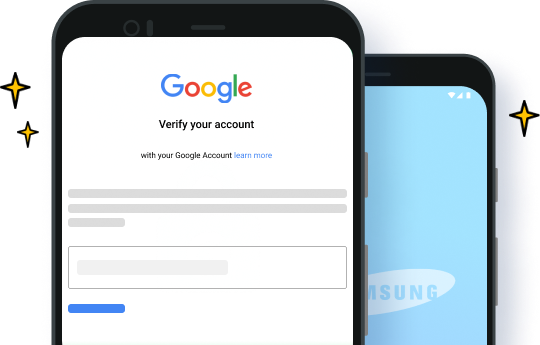
تجاوز Samsung FRP
افتح Samsung / LG بدون فقد البيانات

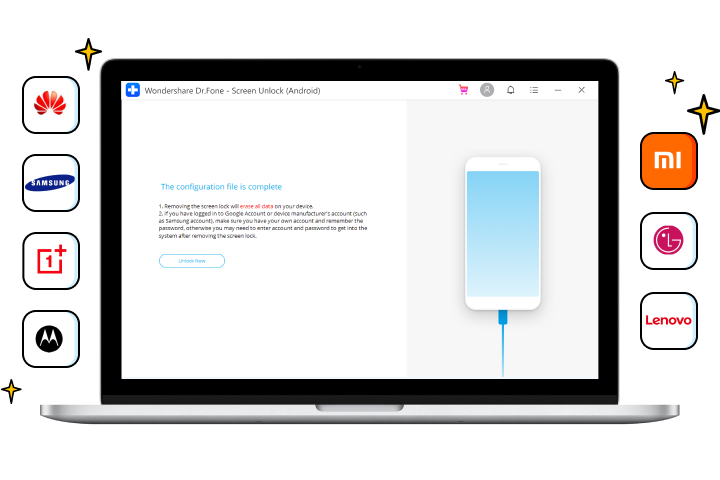
15 علامة تجارية ، 2000+ هواتف Android وطرازات الأجهزة اللوحية المدعومة
قم بإزالة شاشة قفل Android في ثوانٍ
المواصفات التقنية
وحدة المعالجة المركزية
1 جيجاهرتز (32 بت أو 64 بت)
الرامات " الذاكرة العشوائية في الهواتف والحواسيب "
256 ميغا بايت أو أكثر من ذاكرة الوصول العشوائي (يوصى بـ 1024 ميغا بايت)
مساحة القرص الثابت
200 ميجابايت وما فوق مساحة خالية
اجهزة مدعومة
فتح شاشة Android: Android 2.1 والإصدارات الأحدث
إزالة Google FRP Lock: Android 6/7/8/9/10
نظام تشغيل الكمبيوتر
نظام التشغيل Windows:
فوز 11/10 / 8.1 / 8/7
الأسئلة الشائعة حول إزالة قفل شاشة Android
-
متى أحتاج إلى إلغاء قفل هاتف android بدون كلمة مرورهناك العديد من السيناريوهات عندما لا يتمكن الأشخاص من الدخول إلى نظام Android بنجاح. على سبيل المثال ، قد ينسون قفل النمط أو كلمة مرور شاشة القفل بعد ترك الهاتف بمفرده لفترة طويلة. من المحتمل أنهم حصلوا على هاتف مستعمل به شاشة قفل ، أو أن رمز مرور شاشة القفل قد تم تعيينه من قبل طفل شقي ، أو الأسوأ من ذلك ، أن الشاشة مقفلة بسبب إدخال كلمة مرور خاطئة عدة مرات. في كل هذه السيناريوهات ، تحتاج إلى أداة لإزالة قفل شاشة Android لتجاوز شاشة قفل Android بسرعة.
-
كيفية تعطيل شاشة القفل في Android?من المؤكد أن وجود شاشة قفل على جهاز Android الخاص بك يمكن أن يحمي خصوصيتك جيدًا ، ولكنه يجلب بعض الراحة بالفعل. باستخدام شاشة القفل ، يتأخر وصولك إلى الرسائل أو التطبيقات الواردة ، كما أنه يمثل كابوسًا عندما يتم نسيان كلمة مرور أو نمط قفل الشاشة تمامًا. لذلك ، يرغب بعض الأشخاص في تعطيل شاشة القفل في Android لتسهيل الحياة. فيما يلي الخطوات البسيطة التي يجب اتباعها:
- اضغط على تطبيق الإعدادات أو رمز الترس في مركز الإشعارات.
- انتقل إلى عنصر الأمان.
- اختر قفل الشاشة وحدد بلا أو مرر (إذا كان لديك بالفعل شاشة قفل ، فأنت بحاجة إلى إدخال كلمة المرور المطلوبة أو النمط أو تأكيد بصمة إصبعك).
-
كيف أقفل شاشة Android ؟?إذا كان نظام Android الخاص بك لا يحتوي على شاشة قفل ، فقد تفكر في إضافة واحدة حيث يمكنك بهذه الطريقة حماية خصوصيتك ومنع البيانات الخاصة بك من أن تطغى عليها عيون غير مرغوب فيها. ما عليك سوى الانتقال إلى الإعدادات> الأمان> قفل الشاشة لإضافة قفل شاشة Android مطلوب. فيما يلي أقفال شاشة Android الأكثر استخدامًا:
- النمط: تحتاج إلى رسم نمط قبل الدخول إلى نظام Android.
- كلمة المرور: تحتاج إلى إدخال 6 أرقام على الأقل للوصول إلى نظام Android الخاص بك. قد يكون هذا أقل ملاءمة من شاشة قفل النمط.
- رقم التعريف الشخصي: عادةً ما يتكون قفل PIN Android من 4 أرقام فقط ويحب بعض الأشخاص استخدامه كبديل أبسط لقفل شاشة كلمة المرور.
- بصمة الإصبع: قفل بصمة الإصبع هو أكثر شاشة قفل سهلة الاستخدام لنظام Android. تحتاج إلى تسجيل أجزاء متعددة من طرف إصبعك حتى يتذكر هاتفك أنه بصمة إصبعك الفريدة.
-
ما النماذج التي تدعمها لإزالة Google FRP Lock?ميزة "إزالة Google FRP Lock" تدعم فقط أجهزة سلسلة Samsung في الوقت الحاضر.
-
كيف يمكنني إعادة تعيين كلمة مرور شاشة القفل الخاصة بي?
عندما تنسى كلمة مرور شاشة القفل ، فأنت بحاجة إلى إلغاء قفل هاتف Android بدون كلمة مرور وإعادة تعيين كلمة المرور. هناك طريقتان لتجاوز شاشة قفل Android:
الطريقة الأولى: قم بتشغيل Android في وضع الاسترداد وحدد إعادة ضبط المصنع لمسح كلمة المرور. سيتم مسح بياناتك بهذه الطريقة.
الطريقة الثانية: إذا كنت تسأل "كيفية فتح كلمة مرور هاتف android بدون إعادة تعيين إعدادات المصنع" ، فأنت بالتأكيد بحاجة إلى أداة إزالة قفل شاشة Android مثل Dr.Fone - Screen Unlock (Android). يمكنك استخدام هذه الأداة لإزالة شاشة قفل Android عن طريق الاحتفاظ ببيانات الجهاز.
لم تعد تقلق بشأن فتح!
بغض النظر عن قفل هاتفك بالنمط أو PIN أو Google FRP أو كلمة المرور أو بصمة الإصبع ، يمكن لـ Dr.Fone التعامل مع كل هذه الأقفال وإلغاء قفلها!
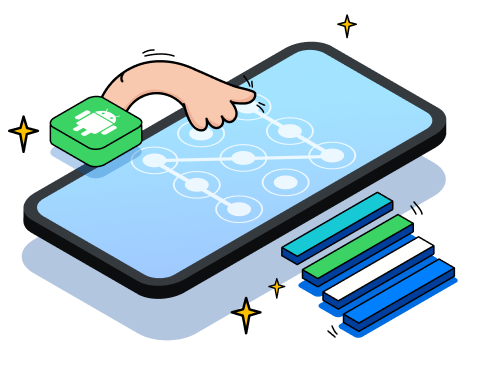
يقوم عملاؤنا أيضًا بالتنزيل

استعادة البيانات المحذوفة أو المفقودة من 6000+ جهاز Android.

انقل جهات الاتصال والرسائل القصيرة والصور والموسيقى والفيديو والمزيد بين أجهزة Android وأجهزة الكمبيوتر.

قم بشكل انتقائي بعمل نسخة احتياطية من بيانات Android على جهاز كمبيوتر واستعادتها كما هو مطلوب.